电脑显卡驱动程序停止响应 并已恢复该如何处理
上网或看视频或玩游戏的时候屏幕突然变黑,几秒之后又恢复正常,右下角提示“显示器驱动程序已停止响应,并且已恢复”。这可能是显卡驱动程序发生了错误或者显卡的温度过高电源负载过大功率不足影响导致的。
方案一:修改注册表
1.点击【开始】→【运行】(或者直接win+R):输入“regedit”

2.定位到
“HKEY_LOCAL_MACHINE\SYSTEM\ControlSet002\Control\GraphicsDrivers\项
对于32位系统:
右键单击此项,选择【新建】→单击【DWORD(32-位)值】→输入”TdrDelay”:
对于64位系统:
右键单击此项,选择【新建】→单击【QWORD(64-位)值】→输入”TdrDelay”:

3.双击右侧“TdrDelay”→在【数值数据】中输入“8”,单击【确定】→重启计算机:
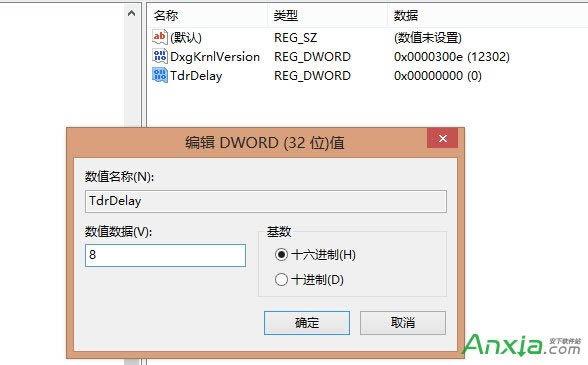
方案二:检测硬件温度,如果温度过高,需要加强散热
打开驱动人生→硬件检测


方案三:更新其它版本显卡驱动
点击打开驱动人生-选取不同版本的显卡驱动,点击重新更新即可。
